Warum befindet sich Ihre Acer Notebook-Computerkarte auf dem Makro-CER-Bildschirm? Welche Maßnahmen werden Sie ergreifen? In diesem Artikel auf der Minitool-Website werden wir unser Bestes geben, um die effektivsten Fähigkeiten und Fähigkeiten zu nutzen, um diesen Misserfolg zu beseitigen. Lassen Sie uns direkt eintauchen
Acer-Laptop auf dem Acer-Bildschirm hängt
In Bezug auf die Systemleistung und das Preisverhältnis wird der Acer-Laptop als einer der besten Computer bezeichnet. Aber selbst die besten Computer der Welt scheitern manchmal, und der Acer-Laptop ist keine Ausnahme. In einigen Fällen könnte der Acer-Laptop eine Weile zum Leben erwecken und dann auf dem Acer-Bildschirm festhalten.
Aus verschiedenen Gründen wie Hardwareproblemen, Softwareproblemen, Batterieproblemen, Betriebssystemaktualisierungen, Viren oder Malware-Angriffen kann dieses Problem dieses Problem verursachen. Wenn Sie auch vom Streaming-Notebook-Computer auf dem Makro-CER-Bildschirm beunruhigt sind, reparieren Sie ihn bitte schnell mit der folgenden Fehlerausschlussmethode.
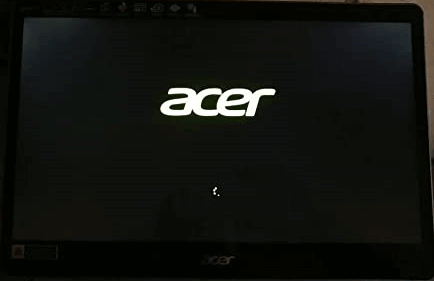
Wie reparieren Sie Acer-Laptop auf dem Acer-Bildschirm?
Lösung 1: Alle angeschlossenen externen Speichergeräte entfernen
Die erste Lösung, die Sie auch entwickeln können, besteht darin, den Computer neu zu starten, ohne unnötige externe Speichergeräte zu verbinden. Diese Aktion kann einige Peripheriegeräte und Hardwareprobleme lösen.
Schritt 1. Schalten Sie Ihren Computer aus und entfernen Sie alle externen Speichergeräte, einschließlich externer Festplatten, USB-Flash-Laufwerke, optischen Laufwerken, SD-Karten, Telefonen, Kameras usw. Das angeschlossene periphere Gerät (z. B. Räder und Dock-Displays) kann das externe Speichergerät zu viel Strom verbrauchen, wodurch die Gear-Notebook-Computerkarte den Bildschirm neu startet.
Schritt 2. Entfernen Sie die Batterie aus dem Batteriefach und drücken Sie den Netzschalter mindestens 15 Sekunden lang.
Schritt 3. Lösen Sie danach den Netzschalter, platzieren Sie den Akku rückwärts und drücken Sie dann erneut den Netzschalter, um festzustellen, ob Ihr Gerät normal gestartet werden kann. Wenn der Acer-Notebook-Computer erneut auf den Startbildschirm eingehalten wird, versuchen Sie es mit der nächsten Lösung.
Tipp: Wissen Sie, warum es die beste Wahl ist, den Laptop neu zu starten, wenn Sie auf ein Computerproblem stoßen, ohne eine Verbindung zu anderen Speichergeräten herzustellen? Was wird während des Neustarts passieren? Holen Sie sich die Antwort aus diesem Handbuch-Warum starten Sie den Computer neu, um das Problem zu lösen?.
Lösung 2: Akku überprüfen
Das Batterieproblem kann auch dazu führen, dass der Acer-Laptop den Bildschirm neu startet. Wenn die Stromversorgung nicht ausreicht, wird Acer-Laptop auf dem Acer-Bildschirm als eingebauter Schutz ausgeführt, um eine weitere Entladung der Batterie zu verhindern. Nach dem Einsetzen eines Computers in das Ladegerät können Sie daher versuchen, den Computer zu starten. Wenn die Batterie beschädigt ist, ersetzen Sie bitte die neue Batterie.
Lösung 3: Acer mit einem externen Monitor testen
Sie müssen herausfinden, ob das Problem behoben ist, und ausgelöst, ob der Acer-Laptop am Acer-Bildschirm haftet. Versuchen Sie, den Computer mit einem externen Monitor zu verbinden, um festzustellen, ob der Bildschirm darauf angezeigt wird.
Schritt 1. Schließen Sie einen externen Monitor an Ihren Acer-Laptop an.

Schritt 2. Wenn die Anzeige nichts anzeigt, drücken Sie F4 bis zum Bildschirmbild.
Schritt 3. Wenn der Monitor gut läuft, kann der Grund ein Konflikt zwischen dem GPU-Treiber und der LCD-Anzeige des Laptops sein. In diesem Fall ist die Installation der neuesten Grafik- und Chip-Set-Treiber für Sie ein effektives Reparaturprogramm. Geben Sie einfach den abgesicherten Modus ein > Geben Sie den Geräte-Manager in die Suchleiste ein> Eingabetaste > Anzeigeadapter erweitern > Klicken Sie mit der rechten Maustaste auf Ihren Grafik-Treiber > Treiber Aktualisieren und Automatisch nach aktualisierter Treibersoftware suchen.
Lösung 4: Automatische Reparatur verwenden
Windows 11/10/8 hat eine neue Wiederherstellungsfunktion namens Automatic Repair oder Startup Reparatur veröffentlicht, mit der Computer-Booting-Fehler behoben werden sollen. Wenn Ihr Acer-Laptop nicht starten kann und der Acer-Laptop auf dem Startbildschirm-Problem angezeigt wird, kann diese Funktion automatisch Systemdateien, Registrierungseinstellungen, Konfigurationseinstellungen usw. für Sie scannen.
Schritt 1. Drücken Sie die Taste Netzschalter, um Ihren Laptop auszusetzen, und starten Sie ihn mehrmals neu, wenn Sie das Windows-Logo sehen, bis Sie den Automatische-/Autostart-Reparatur sehen.
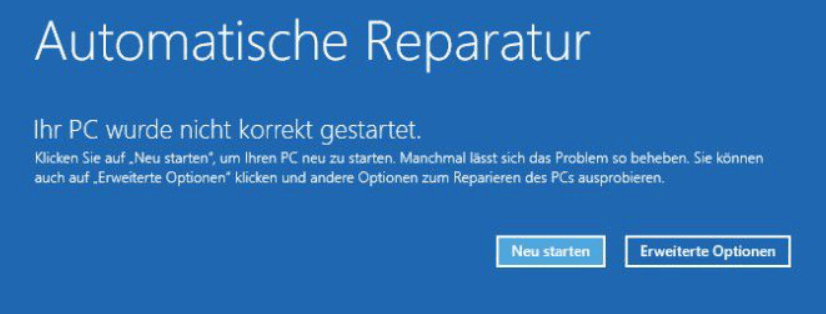
Schritt 2. Geben Sie WinRE nach Erweiterte Optionen ein.
Schritt 3. Als nächstes gehen Sie zu Problembehandlung> Erweiterte Optionen> Automatische/Startreparatur. Anschließend diagnostiziert das Windows 10 Start-Reparaturwerkzeug automatisch den Acer-Laptop, der auf dem Acer-Bildschirmproblem für Sie steckt.
Tipp: Die automatische Reparatur von Windows kann manchmal nicht mehr funktionieren. keine Sorge! Für jedes Problem gibt es eine Lösung. Sie können Lösungen aus diesem Handbuch finden: Windows 10/8: Windows Automatische Reparatur funktioniert nicht.
Lösung 5: Boot Acer im abgesicherten Modus
Der Sicherheitsmodus ist ein nützlicher Diagnosemodus, der darauf abzielt, Computerprobleme einschließlich Hardware- und Softwareproblemen zu lösen. Während Ihr Acer-Laptop auf dem Acer-Bildschirm steckt und Sie das Gerät nicht mit einem normalen Modus starten können, ist die Eingabe des Sicherheitsmodus für Sie ein realisierbares Reparaturprogramm.
Schritt 1. Wiederholen Sie den zweiten Schritt in der Lösung 4, um Windows einzugeben, um die Umgebung wiederherzustellen.
Schritt 2. Klicken Sie auf Problembehandlung> Erweiterte Optionen> Starteinstellungen.
Schritt 3. Drücken Sie F4, F5 oder F6, um den abgesicherten Modus mit der Netzwerk- oder Eingabeaufforderung entsprechend Ihren Anforderungen zu aktivieren.
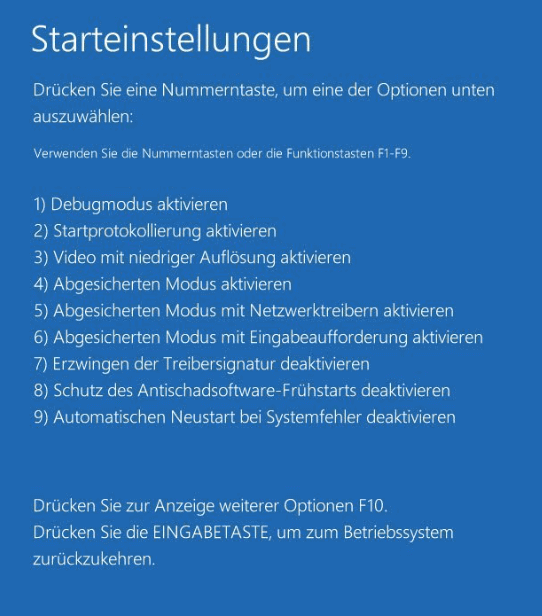
Sie können dann eine dritte Anti-Virus-Software herunterladen, um das Virus oder die Malware auf dem Gerät zu erkennen und zu löschen. Wenn Sie auf einen langen Laptop stoßen, der nach dem Installieren von Software oder dem Herunterladen einiger Dateien auf dem Bildschirmproblem steckt, versuchen Sie, sie zu entfernen, um festzustellen, ob sie für Sie geeignet sind.
Lösung 6: BIOS- oder UEFI-Einstellungen zurücksetzen
Die falschen BIOS-Einstellungen können auch der Grund sein, warum der Makro-Cer-Laptop auf dem Akne-Bildschirm steckt. Wenn Sie beim Starten des Acer-Laptops auf Probleme stoßen, können Sie ihn auf die Standardeinstellungen zurücksetzen.
Schritt 1. Drücken und halten Sie den Netzschalter für etwa 15 Sekunden lang gedrückt, bis Ihr Computer vollständig geschlossen ist.
Schritt 2. Strom auf dem Computer. Nachdem das Acer-Logo angegeben ist, drücken Sie F2, um den BIOS sofort einzugeben.
Tipp: Drücken Sie F2, damit Sie in den meisten Acer-Laptops das BIOS-Menü eingeben können. Wenn Sie den älteren Modell Acer-Laptop verwenden, können Sie F12 oder Del drücken.
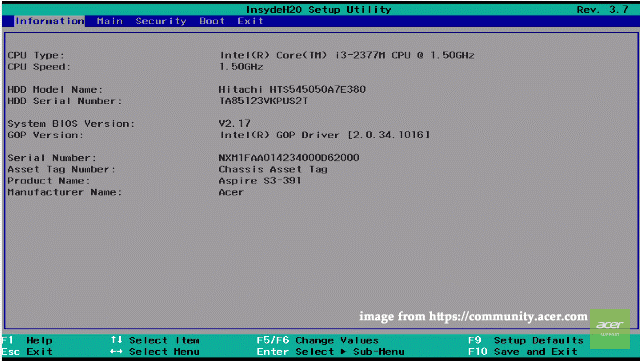
Schritt 3. Drücken Sie F9 und drücken Sie die Eingabetaste, um die Standardkonfiguration zu laden.
Schritt 4. Drücken Sie F10> Klicken Sie auf die Eingabetaste, um zu speichern und zu beenden.
Lösung 7: Ihren Acer-Laptop zurücksetzen
Das Zurücksetzen ist die effektivste, aber riskante Lösung, um den Acer-Laptop auf dem Acer-Bildschirm zu reparieren. Dieser Vorgang initialisiert Ihren Computer mit seinem ursprünglichen Status. Hier erfahren Sie, wie es geht:
Schritt 1. Verwenden Sie die Reparaturdiskette, um den Acer-Notebook-Computer zum Windows zu starten, um die Umgebung wiederherzustellen.
Schritt 2. Gehen Sie zur Problembehandlung> Diesen PC zurückzusetzen.
Schritt 3. Entweder klicken Sie auf Eigene Dateien beibehalten, um Ihre persönlichen Dateien aufzubewahren, oder klicken Sie auf Alles entfernen, um alle Einstellungen, Apps und Dateien auf Ihrem Gerät zu löschen.
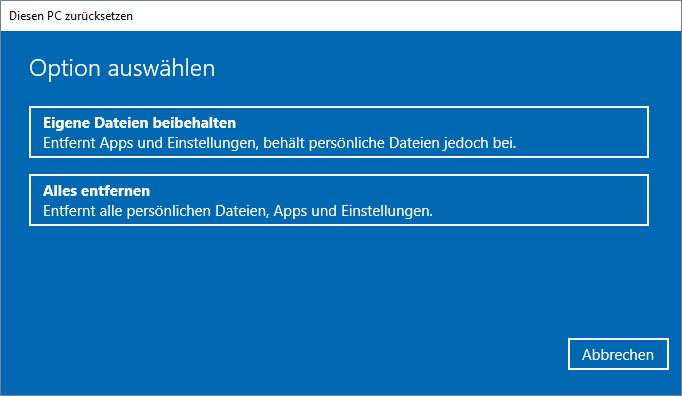
Tipp: Stellen Sie sicher, dass Sie eine Sicherung persönlicher Dateien über zuverlässige Sicherungssoftware erstellen, um einen zufälligen Datenverlust zu vermeiden.
Schritt 4. Drücken Sie Cloud Download> Lokale Neuinstallieren und befolgen Sie dann die Anweisungen auf dem Bildschirm, um Ihren Computer zurückzusetzen.
Tipp: Eine andere Möglichkeit, den Acer Notebook-Computer zurückzusetzen: Verwenden Sie den Netzwerkeingangssicherheitsmodus > Acer Care Center herunterladen > zum Acer Care Center > Acer Recovery Management > drücken Sie Los geht’s, um Ihren PC zu starten > Alles entfernen> Zurücksetzen.
Lösung 7: Wenden Sie sich an das ACER-Kundendienstteam
Wenn Ihr Acer-Laptop nach dem Ausprobieren der oben genannten Lösungen immer noch auf dem Acer-Bildschirm steckt, suchen Sie sich bitte online mit Hilfe des Acer-Kundenunterstützungsteams auf, um Ihr Problem wie detailliert zu beschreiben.
Bei Bedarf müssen Sie auf das lokale autorisierte Servicecenter zugreifen, um Laptops zu reparieren. Profis überprüfen die Hardware- und Softwareprobleme auf dem Computer und lassen sie normal funktionieren.
Vorschlag: Ihren Acer mit Minitool Shadowmaker sichern
Es gibt nichts Frustrierendes als Acer-Laptop auf dem Acer-Bildschirm, wenn Sie versuchen, Ihren Computer zu starten. Wie Sie sehen können, braucht es viel Zeit, um Ihren PC zu beheben, da Sie keine Ahnung haben, was die genaue Ursache ist.
Auch wenn Sie dieses Problem jetzt erfolgreich lösen können, was ist, wenn Sie in Zukunft auf dasselbe Problem stoßen? Probieren Sie die Lösungen über ein einzeln aus, bis Ihr Problem behoben wird? Die Antwort ist nein! Es gibt ein besseres Mittel für Sie. Bevor Sie das Problem oder die Systemunfälle leiten, erstellen Sie bitte im Voraus eine Sicherung für PC, damit Sie das System problemlos wieder normalisieren können.
Um Ihren Acer-Laptop zu sichern, wird empfohlen, professionelle Sicherungssoftware-Minitool ShadowMaker zu verwenden. Mit diesem kostenlosen Tool können Sie wichtige Dateien und Betriebssysteme von Windows 10/8/7 sichern. Darüber hinaus unterstützt es auch die Dateisynchronisation und das Festplattenklonen. Befolgen Sie die folgenden Schritte, um eine Sicherungsaufgabe Ihres Computers mit mir zu starten:
Schritt 1. Kostenloser Download, installieren und starten Sie die Version von Minitool ShadowMaker Testversion.
MiniTool ShadowMaker TrialKlicken zum Download100%Sauber & Sicher
Schritt 2. Drücken Sie die Testversion beibehalten und gehen Sie dann zur Seite Sichern.
Schritt 3. Wie Sie standardmäßig sehen können, wird das Betriebssystem in der Quelle ausgewählt. Daher müssen Sie nur zum Ziel gehen, um den Speicherpfad der Systembilddatei auszuwählen.
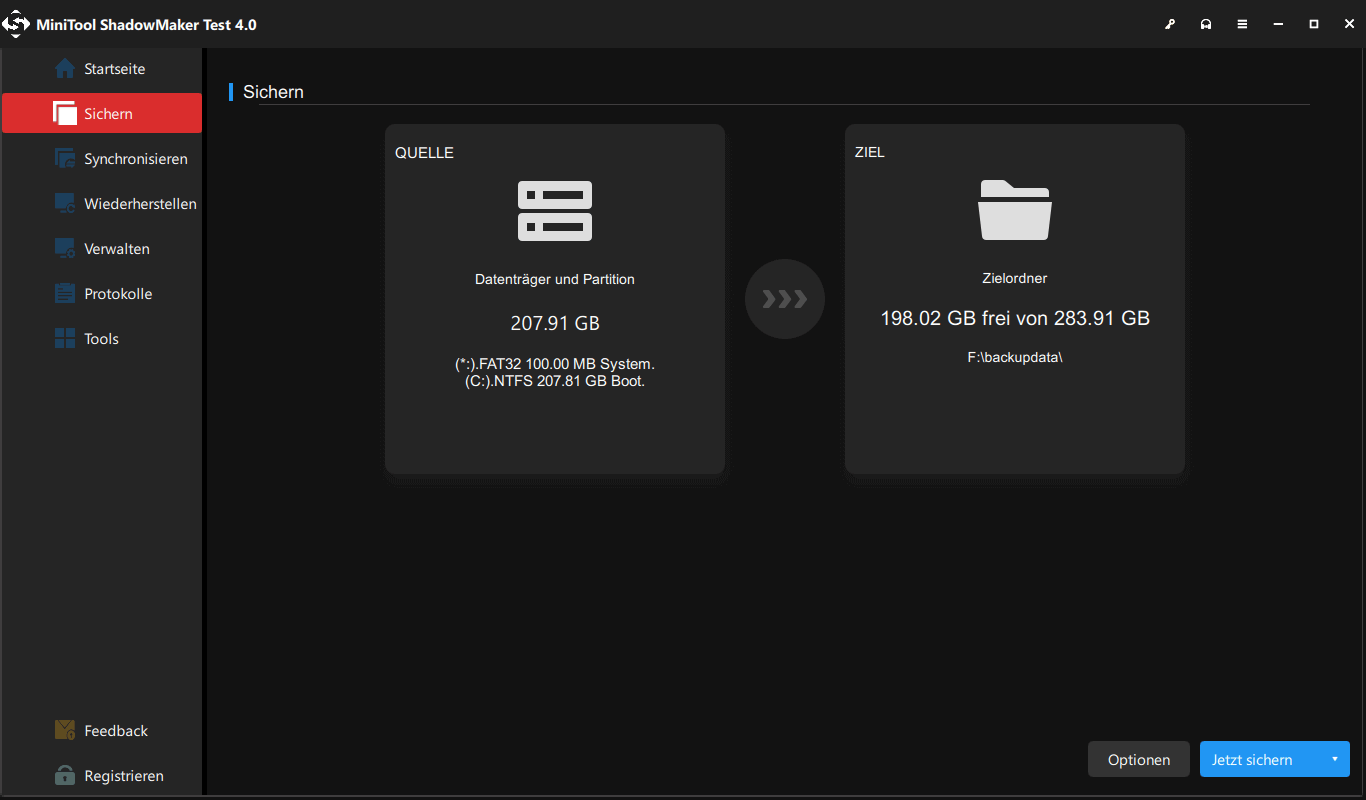
Schritt 4. Drücken Sie jetzt wieder auf, um die Sicherungsaufgabe zu starten.
Tipp: Nach einem erfolgreichen Sicherungssystem können Sie zum Tools> Media Builder übertragen, um ein geführtes USB-Laufwerk oder ein Festplattenlaufwerk zu erstellen. Wenn Ihr System das nächste Mal nicht starten oder zusammenbrechen kann, können Sie das System von diesem Laufwerk aus starten, um die Systemreduzierung mithilfe von Minitool ShadowMaker durchzuführen.
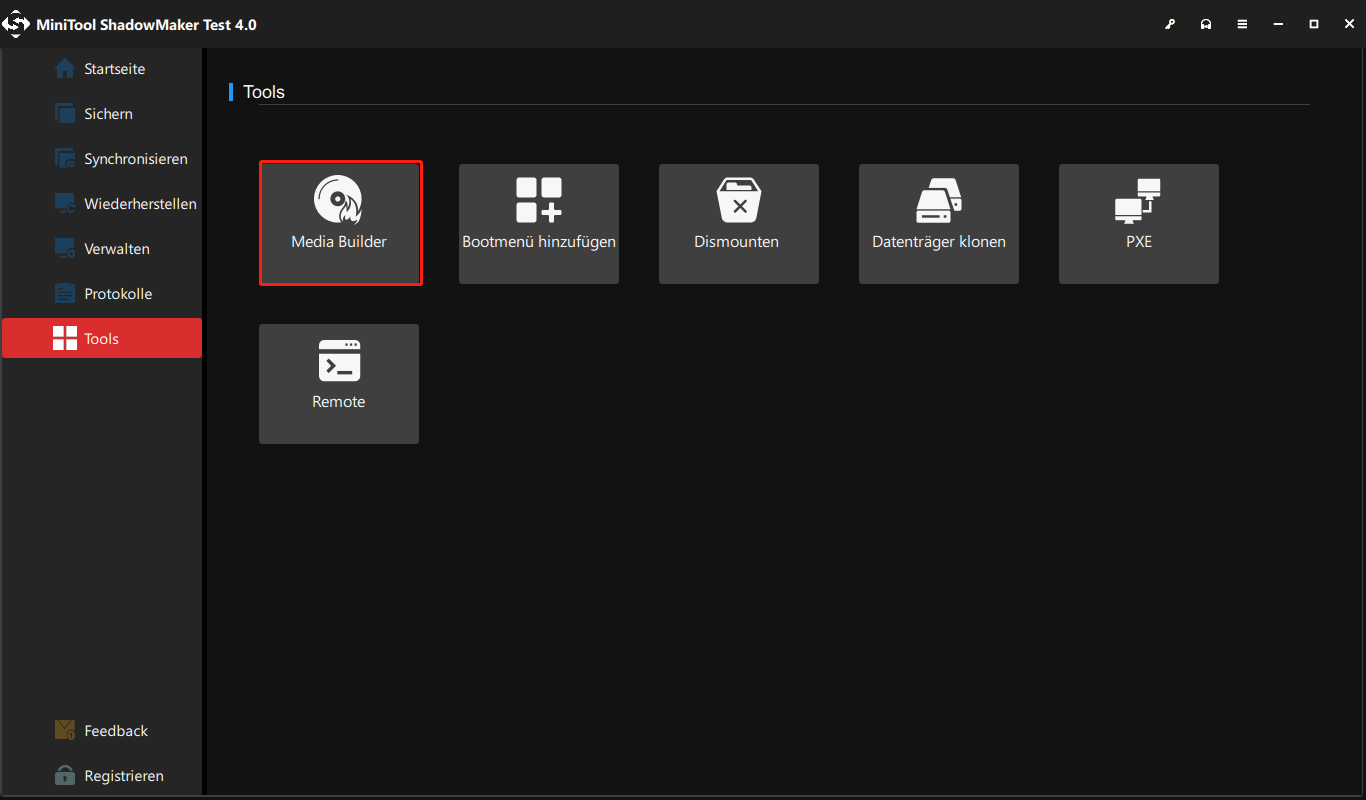
Wir brauchen Ihre Stimme
Es bezieht sich auf den Acer-Laptop auf der Karte auf dem Acer-Laptop-Bildschirm. Wir hoffen aufrichtig, dass dieser Leitfaden für Sie hilfreich sein wird. Bei anderen Anfragen können Sie jederzeit Ihren Standpunkt oder einen Screenshot im Kommentarbereich erhalten, oder senden Sie E-Mails an unser Support-Team über [email protected]. Wir freuen uns auf Ihr Feedback!
Acer-Laptop auf der Acer-Bildschirm hängt-FAQ
- Nach dem Entladen des externen Speichergeräts und der Überprüfung des Batteriestatus setzte die Stromversorgung Ihren Computer zurück.
- Testen Sie Ihren Computer mit einem externen Monitor.
- Geben Sie WinRE ein, um eine automatische Reparatur zu starten, oder aktivieren Sie den abgesicherten Modus, um Ihr Gerät zu beheben.
- BIOS oder Ihren Laptop zurücksetzen.
Der mögliche Grund kann ein Batterieproblem sein. Der Konflikt zwischen dem GPU-Treiber und dem Laptop-LCD-Display, falschen BIOS-Einstellungen, Malware/Virus-Angriffen und infizierten Anwendungen.
Ihr Computer hat möglicherweise Software- oder Hardwareprobleme. Ersteres bezieht sich auf infizierte Dateien oder Anwendungen, falsche BIOS-Einstellungen und beispiellose GPU-Treiber. Letzteres bezieht sich auf ein externes Speichergerät, das zu viel Batterie verbindet.
Verwenden Sie das startbare Flash-Laufwerk, um den Computer zu starten und dann Winre einzugeben. Wenden Sie sich dann zu einem Problembehandlung > Diesen PC zurücksetzen > Eigene Daten beibehalten/Alles entfernen > Cloud-Download> Lokale Installation.

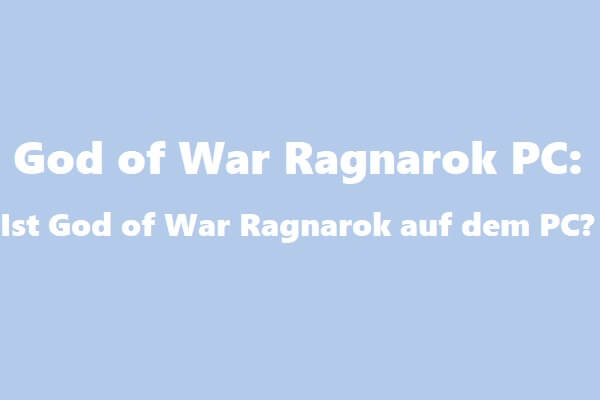


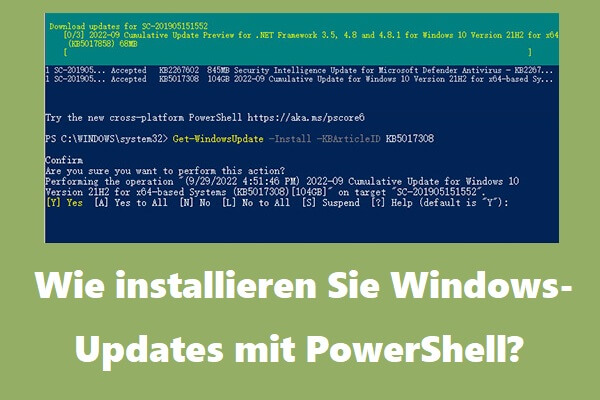
![So kann man eine GNS3 VM installieren und ausführen [Anleitung]](https://images.minitool.com/de.minitool.com/images/uploads/2022/11/gns3-vm-thumbnail.png)